Hoe apps van de ene Android-telefoon naar de andere over te zetten
Een ding over Android-gebruikers is dat ze graag verschillende apps op hun telefoons installeren en gebruiken. De meeste van deze apps zijn apps voor sociale media, zoals Facebook, Instagram en Snapchat. Maar er zijn veel andere apps die erg belangrijk en leuk kunnen zijn om te gebruiken. En het komt nogal eens voor dat je een aantal interessante of nuttige apps van het ene apparaat wilt overzetten, bijvoorbeeld van de telefoon van je vriend naar je eigen telefoon. Of het kan zijn dat u gewoon apps tussen apparaten wilt overzetten om mobiele data op te slaan of gewoon om uzelf te redden van de downloadtijd.
Dus in dit artikel gaan we drie methoden met u delen, en door die methoden te gebruiken, kunt u heel eenvoudig apps van de ene Android-telefoon naar de andere kopiëren. Dus laten we dit ding beginnen.
Lees ook: TalkBack op Android in-/uitschakelen?
Inhoud
Apps overzetten van de ene Android-telefoon naar de andere
Methode 1: DELEN
Deze methode is heel gemakkelijk te volgen en het duurt maar een paar minuten om de apps te delen. U hoeft alleen uw beide smartphones bij u te hebben, want om de apps van de ene telefoon naar de andere over te zetten, moet u er tegelijkertijd aan werken. Volg gewoon deze stappen om dit voor elkaar te krijgen.
1. Download en installeer eerst SHAREit voor Android op je smartphone als je dat nog niet hebt gedaan.
2. Start nu de app op de telefoon waarvan u de apps wilt overzetten. Tik in de app op de Verstuur optie.

3. Zodra je op de verzendoptie tikt, kom je op de Apps-sectie. Selecteer nu gewoon alle apps die u wilt overzetten door erop te tikken. En tik na het selecteren van de apps op Verstuur.
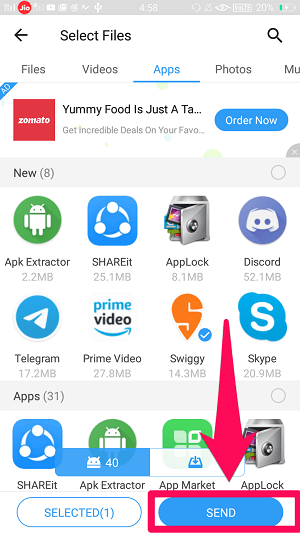
4. Op het volgende scherm wordt u gevraagd om Bluetooth in te schakelen met een andere functie zoals WLAN. En zodra je daarmee klaar bent, krijg je de optie Volgende onder aan het scherm, maar tik er nog niet op.
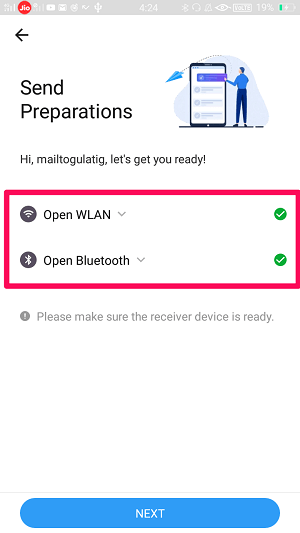
5. Start vervolgens de Shareit-app op de telefoon waarop u de apps wilt ontvangen. Om de bestanden te ontvangen, tikt u op de Ontvangen optie.
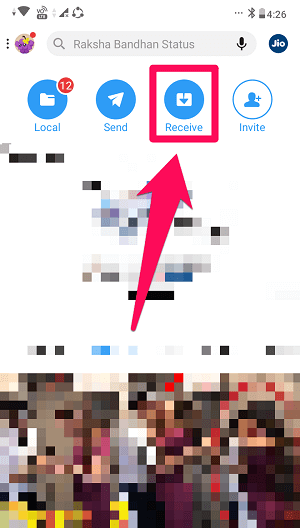
6. Om bestanden te kunnen ontvangen, moet je Bluetooth met de GPS-service op je telefoon aanzetten. (Opmerking: Op basis van de versie van de SHAREit die u gebruikt, kan het zijn dat er een andere optie moet worden ingeschakeld in plaats van de GPS)
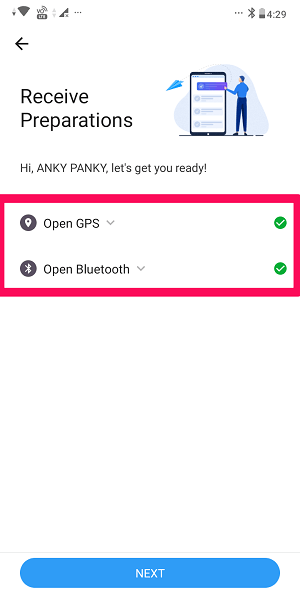
7. Tik nu gewoon op de Volgende optie op beide telefoons tegelijk.
8. Op de telefoon waarvan u bestanden overzet, ziet u de Ontvanger SHAREit ID, tik er gewoon op om de bestanden over te zetten.
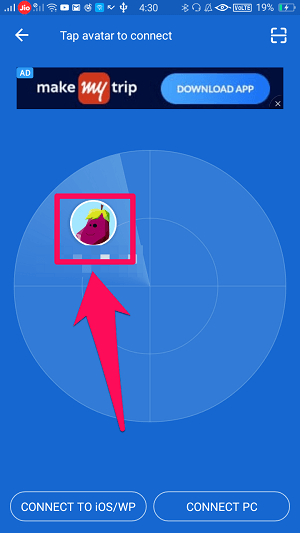
Opmerking: U kunt beide smartphones ook verbinden door de QR code. Deze optie is toegankelijk door op het QR-codepictogram in de rechterbovenhoek van het scherm te tikken.

9. Nu hoef je alleen nog maar alle apps op je nieuwe telefoon te installeren. Dit kan door op de te tikken Installeer knop voor elke app die je hebt ontvangen.

Methode 2: APK-extractor
Hier zijn we met een andere tool waarmee u APK van de ene telefoon naar de andere kunt overbrengen. Het voordeel van deze app is dat er minder opslagruimte op je telefoon nodig is. Met deze tool kunt u de apps ook overbrengen via Bluetooth of via andere apps zoals WhatsApp of Facebook. Volg hiervoor deze eenvoudige stappen.
1. Download en installeer eerst de APK-extractor-app (link) op de Android-telefoon waarvan u de app wilt overzetten.
2. Daarna, gewoon start de extractor en zoek de app die u wilt overzetten.
3. Om de app over te zetten, tik op het pictogram met de drie stippen voor die app.
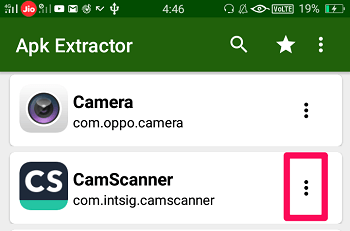
4. Tik daarna gewoon op Delen. De app wordt uitgepakt en opgeslagen in je telefoonopslag.
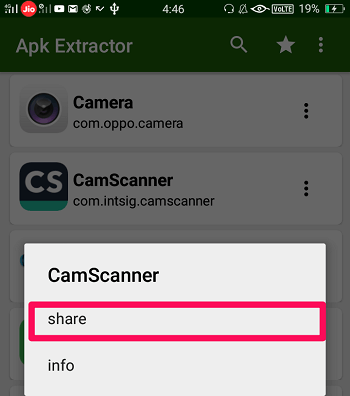 5. Daarna krijgt u alle geïnstalleerde apps als opties waarmee u de geëxtraheerde app-gegevens kunt delen. U kunt kiezen uit opties als WhatsApp, Gmail en u kunt ook Bluetooth gebruiken.
5. Daarna krijgt u alle geïnstalleerde apps als opties waarmee u de geëxtraheerde app-gegevens kunt delen. U kunt kiezen uit opties als WhatsApp, Gmail en u kunt ook Bluetooth gebruiken.
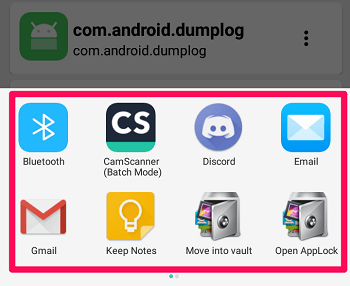
6. Ten slotte, op de telefoon waarop je het bestand hebt ontvangen, hoef je alleen het APK-bestand te installeren om de app te krijgen.
Als je meer wilt weten over deze methode met meer details, lees dan onze tutorial op: manieren om APK te extraheren bestanden op Android of pc.
Methode 3: Telefoonback-up gebruiken
U kunt heel eenvoudig een back-up maken van uw app-gegevens op het ene Android-apparaat en die gegevens vervolgens overbrengen naar een ander Android-apparaat. Nu zijn er eigenlijk twee dingen die moeten worden gedaan om deze methode te laten werken.
Back-upgegevens
De locatie van de back-up kan variëren afhankelijk van de fabrikant en de Android-versie op uw telefoon. Een ASUS-smartphone met een Android-versie van 9 maakt bijvoorbeeld een back-up van gegevens op Google Drive. Terwijl een Samsung-smartphone met dezelfde Android-versie een back-up maakt van gegevens op Samsung Cloud. En de locatie van de back-up is het enige verschil, en al het andere is hetzelfde.
Om een back-up van je gegevens te maken, moet je eerst de optie Back-up en herstel vinden, die je in de instellingen van je telefoon vindt. De exacte locatie van deze optie is ook afhankelijk van uw apparaat, maar u kunt deze heel gemakkelijk vinden onder instellingen.
Nadat je die optie hebt gevonden, moet je een back-up van je gegevens maken met de service die je telefoon ondersteunt. We gebruiken bijvoorbeeld een ASUS-smartphone, dus we gaan een back-up maken van de gegevens op Google Drive.
U kunt ook een back-up maken van uw volledige gegevens of u kunt alleen een back-up maken van de app-gegevens. U kunt ook de lokale back-up uitvoeren, omdat die optie op veel telefoons beschikbaar is. En als dat is wat u doet, kunt u de back-upgegevens handmatig overzetten op Google Drive of op een andere cloudopslag. En als je geen gebruik wilt maken van online opslag, dan zet je die gegevens heel eenvoudig over naar je pc.
Data herstellen
Nu u klaar bent met de back-up, is het volgende dat u hoeft te doen, die gegevens of de apps terugzetten naar een ander Android-apparaat. Daarvoor moet u eerst de back-upgegevens van de back-uplocatie naar het gewenste Android-apparaat krijgen. En dat gebeurt automatisch als je op je nieuwe telefoon inlogt op je Google Drive- of cloudopslagaccount. En als u een back-up van gegevens op uw pc/laptop hebt gemaakt, kunt u die gegevens naar uw telefoon kopiëren.
Nadat u die gegevens op de telefoon hebt gekregen, hoeft u de apps alleen maar handmatig te installeren, wat minder tijd kost. Terwijl u de apps op uw nieuwe telefoon herstelt, worden ook uw instellingen op die apps hersteld.
Lees ook: Hoe NFC op Android te gebruiken om bestanden te verzenden
Afsluiten
Het handmatig downloaden van elke app op een andere Android-telefoon is echt frustrerend. Daarom is het erg belangrijk om te leren hoe je apps van de ene telefoon naar de andere kunt sturen. En in dit artikel hebben we niet één, maar drie methoden daarvoor gedeeld. Uiteraard raden we je aan om de eerste methode te volgen. En waarom is dat? Nou, omdat je door SHAREit te gebruiken alle apps in één keer naar een ander apparaat kunt overbrengen, wat echt helpt om veel tijd te besparen.
Laatste artikels